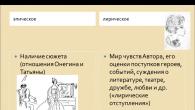ใน ปีที่แล้ว การพัฒนาเทคโนโลยีเป็นก้าวอย่างรวดเร็วที่บางสิ่งบางอย่างที่ดูเหมือนจะเป็นเทพนิยาย - ในปัจจุบันความเป็นจริง! สิ่งนี้ฉันพูดกับความจริงที่ว่าในวันนี้แม้จะไม่มีคอมพิวเตอร์คุณสามารถดูหน้าอินเทอร์เน็ตดูวิดีโอบน YouTube และทำสิ่งอื่น ๆ บนอินเทอร์เน็ตด้วยทีวี!
แต่สำหรับเรื่องนี้แน่นอนต้องเชื่อมต่อกับอินเทอร์เน็ต ในบทความนี้ฉันต้องการที่จะอยู่เป็นที่นิยมเมื่อเร็ว ๆ นี้ samsung TVS สมาร์ททีวีพิจารณาการตั้งค่าสมาร์ททีวี + Wi-Fi (บริการดังกล่าวในร้านค้าโดยวิธีการที่ไม่ถูกที่สุด) ทีละขั้นตอนแยกชิ้นส่วนคำถามทั่วไปที่พบมากที่สุด
ดังนั้นเรามาเริ่มกัน ...
ในบทความนี้ตามที่ระบุไว้โดยหนึ่งคู่ของสตริงข้างต้นฉันจะพิจารณาปัญหาการเชื่อมต่อทีวีบน Wi-Fi โดยทั่วไปแล้วคุณสามารถเชื่อมต่อทีวีและสายเคเบิลกับเราเตอร์ แต่ในกรณีนี้คุณจะต้องดึงสายเคเบิลสายพิเศษภายใต้เท้าของคุณและถ้าคุณต้องการย้ายทีวี - จากนั้นรวมถึงความพยายามพิเศษ .
หลายคนเชื่อว่า Wi-Fi ไม่สามารถให้การเชื่อมต่อที่มั่นคงเสมอไปบางครั้งการเชื่อมต่อที่ถูกขัดขวาง ฯลฯ จริง ๆ แล้วมันขึ้นอยู่กับเราเตอร์ของคุณมากขึ้น หากเราเตอร์นั้นดีและไม่ทำลายการเชื่อมต่อเมื่อโหลด (โดยวิธีการลิ้นที่มีภาระสูงบ่อยครั้งเราเตอร์ที่มีโปรเซสเซอร์ที่อ่อนแอ) + คุณมีอินเทอร์เน็ตที่ดีและรวดเร็ว (ใน เมืองใหญ่ ตอนนี้ดูเหมือนว่าจะไม่มีปัญหากับสิ่งนี้) - จากนั้นคุณจะมีสิ่งที่จำเป็นและจะไม่มีการเบรก โดยวิธีการทางเลือกของเราเตอร์เป็นบทความที่แยกต่างหาก
ก่อนที่คุณจะเริ่มการตั้งค่าของทีวีโดยตรงคุณต้องทำเช่นนี้
1) กำหนดครั้งแรก - มีอะแดปเตอร์ Wi-Fi ในตัวในรูปแบบทีวีของคุณ หากเป็น - ดีถ้าไม่ใช่ - จากนั้นเชื่อมต่ออินเทอร์เน็ตคุณต้องซื้ออะแดปเตอร์ Wi-Fi ที่เชื่อมต่อผ่าน USB
ความสนใจ! สำหรับแต่ละรุ่นทีวีมันเป็นของคุณดังนั้นระวังเมื่อซื้อ
2) ขั้นตอนสำคัญที่สองคือการกำหนดค่าเราเตอร์ (Outeryi /) หากบนอุปกรณ์ของคุณ (ตัวอย่างเช่นโทรศัพท์แท็บเล็ตหรือแล็ปท็อป) ซึ่งเชื่อมต่อผ่าน Wi-Fi ไปยังเราเตอร์ - มีอินเทอร์เน็ต - หมายความว่าทุกอย่างอยู่ในลำดับ โดยทั่วไปวิธีการตั้งค่าเราเตอร์ในการเข้าถึงอินเทอร์เน็ตเป็นหัวข้อที่ใหญ่และกว้างขวางโดยเฉพาะเนื่องจากจะไม่พอดีกับกรอบของโพสต์หนึ่ง ที่นี่ฉันจะให้ลิงค์ไปยังการตั้งค่าเฉพาะสำหรับรุ่นยอดนิยม: อัสซุส, D-Link, TP-Link, TrendNet, Zyxel, Netgear
2. การตั้งค่า Samsung Smart TV TV สำหรับการเชื่อมต่ออินเทอร์เน็ตผ่าน Wi-Fi
โดยปกติเมื่อคุณเริ่มทีวีครั้งแรกมันจะเสนอให้กำหนดค่าโดยอัตโนมัติ เป็นไปได้มากที่สุดขั้นตอนนี้หายไปนานเพราะ ทีวีมีแนวโน้มที่จะรวมอยู่ในร้านค้าหรือแม้กระทั่งในคลังสินค้า ...
โดยวิธีการถ้าสายเคเบิล (คู่บิด) เชื่อมต่อกับทีวีตัวอย่างเช่นจากเราเตอร์เดียวกัน - เป็นค่าเริ่มต้นเมื่อตั้งค่าเครือข่ายการค้นหาการเชื่อมต่อไร้สายจะเริ่มขึ้น
พิจารณากระบวนการตั้งค่าขั้นตอนตามขั้นตอนโดยตรง
1) ไปที่การตั้งค่าก่อนและไปที่แท็บ "เครือข่าย" เราสนใจมากที่สุดใน "การตั้งค่าเครือข่าย" บนระยะไกลโดยวิธีการที่นั่นคือ ปุ่มพิเศษ "การตั้งค่า" (หรือการตั้งค่า)
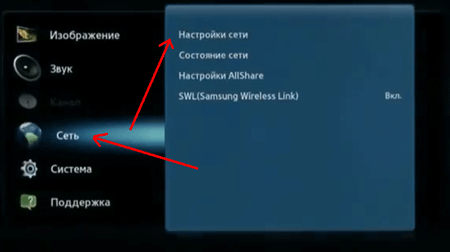
2) โดยวิธีการที่ปลายจะแสดงทางด้านขวาที่แท็บนี้ใช้เพื่อกำหนดค่าการเชื่อมต่อเครือข่ายและการใช้บริการอินเทอร์เน็ตต่างๆ
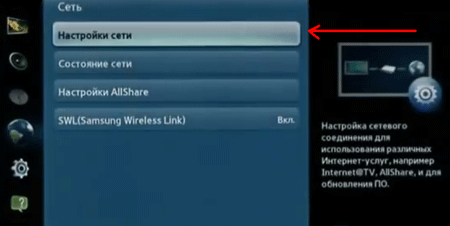

4) ในขั้นตอนนี้ทีวีจะถูกขอให้ระบุประเภทของการเชื่อมต่อที่ใช้: การเชื่อมต่อสายเคเบิลหรือ Wi-Fi ไร้สาย ในกรณีของเราเลือกไร้สายและคลิก "ถัดไป"
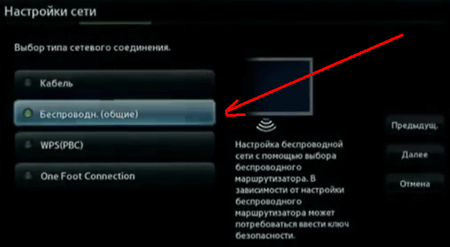
5) วินาที 10-15 ทีวีจะค้นหาเครือข่ายไร้สายทั้งหมดที่ควรพบ โดยวิธีโปรดทราบว่าการค้นหาจะดำเนินการในช่วง 2.4Hz รวมถึงชื่อเครือข่าย (SSID) - สิ่งที่คุณระบุในการตั้งค่าเราเตอร์
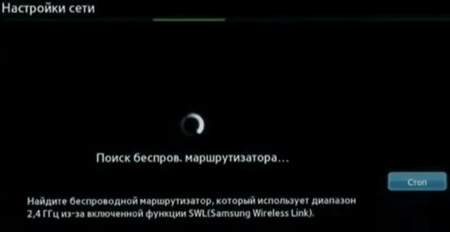
6) แน่นอนมีเครือข่าย Wi-Fi หลายแห่งในคราวเดียวเพราะ ในเมืองมักจะติดตั้งเพื่อนบ้านบางคนและติดตั้งเราเตอร์ ที่นี่คุณต้องเลือกเครือข่ายไร้สายของคุณ หากเครือข่ายไร้สายของคุณได้รับการป้องกันด้วยรหัสผ่านคุณจะต้องป้อน
บ่อยที่สุดหลังจากนั้นการเชื่อมต่ออินเทอร์เน็ตจะถูกติดตั้งโดยอัตโนมัติ
ถัดไปคุณสามารถไปที่ "เมนูสนับสนุนสมาร์ทฮับ" Smart Hub เป็นคุณสมบัติพิเศษในทีวี Samsung Smart ทีวีช่วยให้คุณสามารถเข้าถึงข้อมูล AM ต่างๆบนอินเทอร์เน็ต คุณสามารถดูหน้าออนไลน์หรือวิดีโอบน YouTube
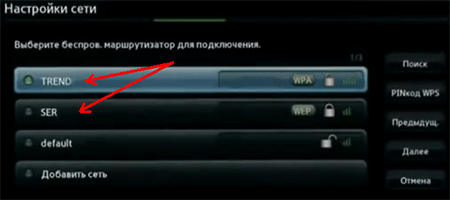
3. ถ้าทีวีไม่ได้เชื่อมต่ออินเทอร์เน็ต?
โดยทั่วไปแล้วเหตุผลที่ทีวีไม่ได้เชื่อมต่อกับอินเทอร์เน็ตอาจเป็นจำนวนมาก แน่นอนที่สุดแน่นอนนี่คือการตั้งค่าเราเตอร์ผิด หากอุปกรณ์อื่นที่ไม่ใช่ทีวีเดียวกันไม่สามารถเข้าถึงอินเทอร์เน็ต (เช่นแล็ปท็อป) - ดังนั้นต้องขุดลงไปที่ด้านข้างของเราเตอร์อย่างแน่นอน หากอุปกรณ์อื่นทำงานได้และไม่มีทีวีเราจะพยายามพิจารณาด้วยเหตุผลหลายประการ
1) ก่อนอื่นให้ลองใช้การตั้งค่าทีวีเมื่อเชื่อมต่อกับเครือข่ายไร้สายการตั้งค่าจะไม่ถูกตั้งค่าโดยอัตโนมัติ แต่ในคู่มือ ก่อนอื่นไปที่การตั้งค่าเราเตอร์และตัดการเชื่อมต่อตัวเลือก DHCP (โปรโตคอลการกำหนดค่าโฮสต์ไดนาฟไดรา - โปรโตคอลการตั้งค่าโหนดแบบไดนามิก)
จากนั้นคุณต้องไปที่การตั้งค่าของเครือข่ายทีวีและกำหนดให้ที่อยู่ IP และระบุเกตเวย์ (IP ของเกตเวย์เป็นที่อยู่ที่คุณมาถึงการตั้งค่าเราเตอร์บ่อยที่สุด - 192.168.1.1 (ยกเว้นเราเตอร์ TrendNet พวกเขามีที่อยู่ IP เริ่มต้น 192.168 10.1))
ตัวอย่างเช่นตั้งค่าพารามิเตอร์ต่อไปนี้: ที่อยู่ IP: 192.168.1.102 (สามารถระบุที่อยู่ IP ในพื้นที่เช่น 192.168.1.103 หรือ 192.168.1.105 วิธีเราเตอร์ของ TrendNet ที่อยู่ที่น่าอยู่มากที่สุดคุณต้องระบุแบบฟอร์มต่อไปนี้ - 192.168.10.102.). maska \u200b\u200bsubnet: 255.255.255.0shlyuz: 192.168.1.1 (TrendNet -192.168.10.1) เซิร์ฟเวอร์ DNS: 192.168.1.1

ตามกฎแล้วหลังจากป้อนการตั้งค่าไปยังคู่มือ - ทีวีเข้าร่วมเครือข่ายไร้สายและเข้าถึงอินเทอร์เน็ต
2) ประการที่สองหลังจากที่คุณใช้งานที่ได้รับมอบหมายแบบแมนนวลของที่อยู่ IP เฉพาะทีวีฉันแนะนำให้ไปที่การตั้งค่าเราเตอร์อีกครั้งและป้อนที่อยู่ MAC ของทีวีและอุปกรณ์อื่น ๆ ทุกครั้งที่คุณเชื่อมต่อกับเครือข่ายไร้สายแต่ละครั้ง หน่วยออกที่อยู่ IP ถาวร เกี่ยวกับการตั้งค่าของเราเตอร์ประเภทต่าง ๆ - ที่นี่
3) บางครั้งช่วยรีบูทเราเตอร์และโทรทัศน์อย่างง่าย ตัดการเชื่อมต่อพวกเขาเป็นเวลาหนึ่งนาทีหรืออย่างอื่นแล้วเปิดอีกครั้งและทำซ้ำขั้นตอนการตั้งค่า
4) หากคุณกำลังดูวิดีโอออนไลน์เช่นคลิปจาก YouTube คุณสามารถเล่น "Jerking" ได้อย่างต่อเนื่อง: วิดีโอหยุดแล้วโหลด - อาจมีความเร็วไม่เพียงพอ มีสาเหตุหลายประการ: เราเตอร์นั้นอ่อนแอและลดความเร็ว (สามารถแทนที่ได้มีประสิทธิภาพมากขึ้น) หรือช่องทางอินเทอร์เน็ตถูกโหลดโดยอุปกรณ์อื่น (แล็ปท็อปคอมพิวเตอร์ ฯลฯ ) เป็นไปได้ที่จะไปอัตราความเร็วมากขึ้น จากผู้ให้บริการอินเทอร์เน็ตของคุณ
5) หากเราเตอร์และโทรทัศน์ตั้งอยู่ในห้องที่แตกต่างกันเช่นสามกำแพงคอนกรีต - อาจมีคุณภาพการเชื่อมโยงที่แย่ลงเนื่องจากความเร็วที่ลดลงหรือการสื่อสารเป็นระยะถูกฉีกขาด ถ้าเป็นเช่นนั้น - ลองเราเตอร์และทีวีจะอยู่ใกล้กันมากขึ้น
6) หากมีปุ่ม WPS บนทีวีและเราเตอร์ - คุณสามารถลองแนบอุปกรณ์โดยอัตโนมัติ เมื่อต้องการทำเช่นนี้ให้คลิกปุ่มบนอุปกรณ์เดียวเป็นเวลา 10-15 วินาที และอื่น ๆ ส่วนใหญ่มักจะเชื่อมต่ออุปกรณ์อย่างรวดเร็วและอัตโนมัติ
สวัสดีเพื่อน! มาพูดถึง O. ทีวีที่ทันสมัย ด้วยฟังก์ชั่นสมาร์ททีวีและสิ่งที่คุณต้องเชื่อมต่อทีวีดังกล่าวกับอินเทอร์เน็ต ฉันจะบอกคุณว่าคุณสามารถเชื่อมต่อทีวีได้อย่างไรและทำอย่างไรให้ดีที่สุด
มันจะไม่เป็นคำแนะนำการเชื่อมต่อที่เฉพาะเจาะจง แต่ฉันจะพยายามชี้แจงสถานการณ์ ฉันเพิ่งอ่านความคิดเห็นในทีวีในร้านค้าออนไลน์ยอดนิยมหนึ่งรายการและสังเกตเห็นว่าผู้คนไม่ทราบว่าคุณสามารถเชื่อมต่อทีวีกับอินเทอร์เน็ตและดีที่สุดที่จะทำอย่างไร
การเชื่อมต่อกับอินเทอร์เน็ตคุณต้องการทีวีด้วยฟังก์ชั่นสมาร์ททีวีเพื่อให้คุณสามารถเข้าถึงบริการอินเทอร์เน็ต สังคมออนไลน์ ฯลฯ หากคุณมีทีวีที่ไม่มีสมาร์ททีวี แต่มีตัวเชื่อมต่อเครือข่ายแล้วมันเป็นเพียงการรับชมภาพยนตร์บนเครือข่ายท้องถิ่น (ดีหรือแม้กระทั่งสำหรับฟังก์ชั่นท้องถิ่นบางอย่างไม่มาก).
หากทีวีของคุณมีสมาร์ททีวีก็มีวิธีหนึ่งในการเชื่อมต่ออินเทอร์เน็ต (หรือหลายอย่าง) ตามกฎแล้วนี่คือสองวิธีหลัก (แม้แต่สาม)
การเชื่อมต่อโดยใช้สายไฟ
ต้องมีตัวเชื่อมต่อบนทีวี lan (RJ-45) ดูเหมือนว่า:
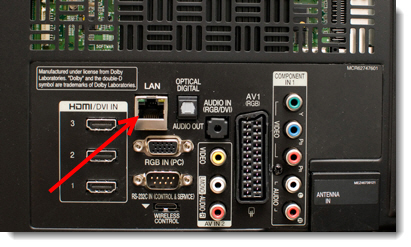
หากคุณมีเพียงตัวเชื่อมต่อ LAN ในทีวีของคุณคุณสามารถชอบได้เฉพาะกับสายเคเบิลเครือข่ายเท่านั้น (คุณอาจยังคงเชื่อมต่อผ่าน Wi-Fi ในตัวหรือใช้ตัวรับสัญญาณ Wi-Fi พิเศษภายนอกอ่านด้านล่าง).
ในการเชื่อมต่อกับสายเคเบิลคุณสามารถใช้สายเคเบิลเครือข่ายที่มีแนวโน้มมากที่สุดในอพาร์ทเมนต์ของคุณ (จากผู้ให้บริการ) แต่ตามกฎแล้วสายเคเบิลดังกล่าวเชื่อมต่อกับคอมพิวเตอร์ ในกรณีนี้เป็นการดีที่สุดในการติดตั้งและกำหนดค่าเราเตอร์ อินเทอร์เน็ตที่คุณเชื่อมต่อกับเราเตอร์และมีสายเคเบิลจากคอมพิวเตอร์ทีวีและอุปกรณ์อื่น ๆ แล้ว
บวกกับทุกสิ่งเราเตอร์จะแจกจ่ายอินเทอร์เน็ตบน Wi-Fi คุณสามารถเชื่อมต่ออุปกรณ์ของคุณ ( ใครมีโอกาสดังกล่าว) ไปยังเครือข่ายไร้สาย ตัวอย่างเช่นการติดตั้งและการกำหนดค่าของเราเตอร์ TP-Link TL-WR841N
ลบในรูปแบบการเชื่อมต่อดังกล่าวคือคุณต้องวางสายเคเบิลและนี่ไม่สะดวกเสมอไปและมันก็ไม่ได้ผลเสมอไป
การเชื่อมต่อทีวีโดยใช้ Wi-Fi ในตัว
มันน่าสนใจยิ่งขึ้นและสะดวกมากขึ้น หากรูปแบบโทรทัศน์ของคุณมี Wi-Fi ในตัวคุณสามารถเชื่อมต่ออินเทอร์เน็ตได้โดยไม่มีสายไฟใด ๆ สิ่งเดียวที่คุณต้องมีเราเตอร์ซึ่งจริง ๆ แล้วจะแจกจ่าย Wi-Fi นี้ ดีหรือเพื่อนบ้านมีอยู่แล้วไม่มีรหัสผ่าน :)

จำเป็นต้องตรวจสอบลักษณะเฉพาะหากมีโอกาสเชื่อมต่อกับ Wi-Fi บนทีวี และดียิ่งกว่าขอให้ผู้จัดการ (ถ้าคุณซื้อในร้านค้าออนไลน์)หรือในที่ปรึกษา
บ่อยครั้งที่พวกเขาเขียนว่ามีการสนับสนุนสำหรับ Wi-Fi แต่ไม่มีเครื่องรับในตัวจริงๆ มีเพียงความสามารถในการเชื่อมต่อตัวรับสัญญาณภายนอกที่จะซื้อแยกต่างหาก (เกี่ยวกับด้านล่าง) ระบุเมื่อซื้อ!
ด้วยความช่วยเหลือของเครื่องรับ Wi-Fi พิเศษภายนอก
หากคุณมีทีวีของคุณไม่มีตัวรับสัญญาณไร้สายในตัวและมีเพียงการเชื่อมต่อ LAN แต่คุณไม่สามารถหรือไม่ต้องการวางสายเคเบิลแล้วทั้งหมดจะไม่สูญหาย บางทีตัวรับสัญญาณภายนอกสามารถเชื่อมต่อกับรุ่นของทีวีของคุณได้ ตัวรับสัญญาณดังกล่าวเชื่อมต่อกับขั้วต่อ USB
แต่มีความจำเป็นต้องซื้อผู้รับดังกล่าวแยกต่างหาก ใช่และพวกเขาไม่ถูก ชิปทั้งหมดคือคุณสามารถใช้ตัวรับสัญญาณ Wi-Fi แบรนด์เท่านั้น ตัวอย่างเช่นสำหรับ Samsung ตัวรับสัญญาณนี้มีราคาประมาณ 350 UAH (1400 รูเบิล) ผู้คนรู้วิธีสร้างรายได้ :) คุณยังคงดูมีเว็บแคมที่มีตราสินค้าจำนวนเท่าใด ผู้ผลิตรายอื่นไม่ถูกกว่า
มันดูเหมือนนี้:

แต่มีอีกทางเลือกหนึ่งฉันบอก: ที่จะไม่ซื้อเครื่องรับราคาแพงนี้ซื้อราคาถูก เราเตอร์ Wi-Fi (ใช่หนึ่งอีกหนึ่ง) ตัวอย่างเช่น TP-Link TL-WR740N (ค่าใช้จ่ายประมาณ 150 UAH (600 รูเบิล)).
เราวางเราเตอร์นี้ไว้ใกล้กับทีวีและเชื่อมต่อกับสายเคเบิลเครือข่ายเข้ากับทีวี จากนั้นคุณกำหนดค่าโหมดบริดจ์บนเราเตอร์นี้ (WDS) อ่านเพิ่มเติมวิธีการเขียนที่นี่
เราจะได้อะไร: เราเตอร์นี้ซึ่งเราติดตั้งใกล้กับทีวีได้รับอินเทอร์เน็ตโดย Wi-Fi จากเราเตอร์หลักของคุณ (ซึ่งติดตั้งในทางเดิน) และจัดจำหน่ายบนสายเคเบิลไปยังทีวี ใช่และปรับปรุงสัญญาณ Wi-Fi ทุกคนมีความพึงพอใจทุกอย่างทำงาน :) บางทีในภายหลังฉันจะเขียนเพิ่มเติมเกี่ยวกับวิธีการทำด้วยรูปภาพ ฯลฯ
ทีวีสามารถมีขั้วต่อ LAN และโมดูล Wi-Fi ในตัว - จากนั้นคุณสามารถเชื่อมต่อได้อย่างไรที่สะดวกสำหรับคุณ
ฟอร์สกา
ฉันพยายามมากที่สุดและง่ายต่อการอธิบายวิธีการเชื่อมต่อทีวีกับเวิลด์ไวด์เว็บ ฉันหวังว่าฉันทำมัน บางทีในบทความต่อไปนี้ฉันจะบอกรายละเอียดว่าอะไรและวิธีการทำเมื่อเชื่อมต่อในแต่ละวิธีฉันจะเขียนคำแนะนำโดยละเอียด
ทีวีสมัยใหม่ทั้งหมดมีคุณสมบัติสมาร์ททีวี (สมาร์ททีวี) แต่การใช้งานทีวีจะต้องเชื่อมต่อกับอินเทอร์เน็ต การเชื่อมต่อทีวีกับอินเทอร์เน็ตเกี่ยวข้องกับสองตัวเลือก - ใช้สายอีเธอร์เน็ตและเครือข่ายไร้สาย Wi-Fi ด้วยการเชื่อมต่อผ่านสายเคเบิลทุกอย่างจะซื้อสายเคเบิลเครือข่ายอย่างชัดเจน (สายแพทช์) ปลายด้านหนึ่งเชื่อมต่อกับอีกด้านหนึ่งไปยังทีวี เพราะโดยค่าเริ่มต้นการตั้งค่าเครือข่ายของทีวีให้การตั้งค่าเครือข่ายที่รับอัตโนมัติทุกอย่างจะเริ่มทำงานโดยอัตโนมัติ ด้วยการเชื่อมต่อผ่าน Wi-Fi ทุกอย่างมีความซับซ้อนมากขึ้นในแง่ที่ว่ามันไม่ได้อยู่ในทีวีทั้งหมดที่เป็นอยู่และไม่สะดวกในการดึงสายเคเบิลเครือข่ายเสมอไป
ในบทความก่อนหน้านี้ ( วิธีเชื่อมต่อทีวีกับอินเทอร์เน็ต
) ฉันอธิบายวิธีการเชื่อมต่อทีวีทั้งหมดไปยังอินเทอร์เน็ต ในบทความเดียวกันฉันจะอธิบายข้อโต้แย้งส่วนตัวของฉันและการให้เหตุผลในการเลือกวิธีการเชื่อมต่อทีวีกับเครือข่ายทั่วโลก
จากบทความก่อนหน้านี้เป็นที่ชัดเจนว่าเพื่อเชื่อมต่อทีวีกับอินเทอร์เน็ตเพื่อใช้ฟังก์ชั่นสมาร์ททีวี (สมาร์ททีวี) สามารถใช้งานได้ 4 วิธี (วิธีการ - C ใช้ Wi-Fi การเชื่อมต่อฉันไม่รวมเพราะทีวีของฉันไม่รองรับเครือข่าย Wi-Fi):
1 ใช้สายเคเบิลเครือข่าย (สายแพทช์)
2 ซื้อโมดูล Wi-Fi สำหรับทีวีของคุณ
3 ใช้จุดเชื่อมต่อ
4 ใช้อะแดปเตอร์ AV HOMEPLUG
มันยังคงเป็นเพียงการเลือกวิธีการที่เหมาะสำหรับคุณ ต่อไปนี้อธิบายสิ่งที่ฉันได้รับคำแนะนำจากการเลือกวิธีการ
ใช้สายเคเบิลเครือข่ายเพื่อเชื่อมต่อทีวีกับอินเทอร์เน็ตนั้นสมเหตุสมผลหากคุณมีเราเตอร์อยู่ไม่ไกลจากทีวี ในกรณีของฉันพวกเขาค่อนข้างไกล (ในห้องที่แตกต่างกัน) ดึงสายเคเบิลจากที่หนึ่งไปยังอีกไม่สะดวกทั้งหมดมันมีความแม่นยำมากขึ้นที่จะพูดโดยทั่วไปดังนั้นวิธีนี้จะถูกเลือกเนื่องจากความไม่สะดวกของการเชื่อมต่อ
วิธีที่สองคือการซื้อโมดูล Wi-Fi ที่นี่เป็นที่น่าสังเกตคุณสมบัติของวิธีนี้:
- ทีวีของคุณต้องสนับสนุน ฟังก์ชั่น Wi-Fi พร้อมแล้ว
- มีความจำเป็นต้องซื้ออะแดปเตอร์ Wi-Fi อย่างแม่นยำสำหรับรูปแบบทีวีของคุณอีกอันหนึ่งไม่เหมาะ
ฉันมีทีวี PFL6606 Philips แล้วอะแดปเตอร์นั้นค่อนข้างหายากคุณต้องสั่งซื้อในร้านค้าออนไลน์รอหนึ่งสัปดาห์ นอกจากนี้ยังคุ้มค่าตั้งแต่ 2,000 ถึง 3,000 รูเบิลที่รักในความคิดของฉัน ดังนั้นวิธีนี้ไม่เหมาะกับฉัน - รอนานที่รักอะแดปเตอร์ Wi-Fi แน่นอนบวกกับวิธีการนี้นั้นแตกต่างจากวิธีอื่น ๆ มันใช้อะแดปเตอร์ขนาดเล็กมากที่สุดการเกาะติดกับทีวีมันแทบจะไม่มีใครสังเกตเห็น
วิธีที่สามคือการใช้จุดเชื่อมต่อหรือเราเตอร์อื่นที่กำหนดค่าในโหมดไคลเอนต์ วิธีนี้สะดวกมากเพราะจะช่วยให้คุณเชื่อมต่อทีวีผ่าน Wi-Fi แต่ยังขยายโซน เครือข่าย Wi-Fi. ถึงข้อเสียคุณสามารถใช้จุดซื้อของการเข้าถึงราคาประมาณ 1,000-1500 รูเบิล แน่นอนว่าราคาถูกกว่าการซื้อ อะแดปเตอร์ Wi-Fi. โดยหลักการแล้วนี่ไม่ใช่วิธีที่ไม่ดีในการเชื่อมต่อทีวีกับอินเทอร์เน็ต เพื่อให้เข้าใจว่านี่คือสิ่งที่ฉันต้องการแนะนำให้พิจารณาวิธีสุดท้าย - ใช้อะแดปเตอร์ AV HomePlug
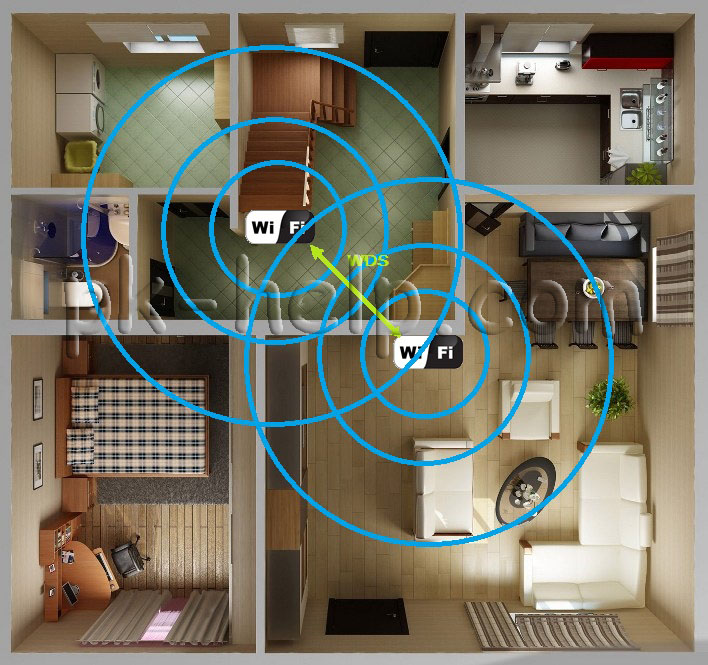
การใช้อะแดปเตอร์ HomePlug AV ถือว่าการปรากฏตัวของเต้าเสียบฟรีใกล้กับทีวีหากอะแดปเตอร์เชื่อมต่อผ่านสายไฟต่อ (ตัวกรองเครือข่าย) จะเป็นอัตราการถ่ายโอนข้อมูลที่ต่ำมากคุณสามารถอ่านรายละเอียดเพิ่มเติมในบทความ รีวิวและตั้งค่า TP-LINK PA2010 HOMEPLUG AV
. ตัวเลือกนี้ไม่เหมาะสำหรับฉันเพราะฉันมีเพียงหนึ่งซ็อกเก็ตและตัวกรองเครือข่ายเชื่อมต่อกับมัน ถ้าเราพูดถึงราคาของอะแดปเตอร์จากนั้นสำหรับชุด 2 ชิ้นที่คุณให้ประมาณ 1,000 -1500 รูเบิล ดังนั้นวิธีนี้สามารถดูได้หากคุณมีซ็อกเก็ตมากกว่าหนึ่งตัวใกล้กับทีวีและใกล้กับเราเตอร์ 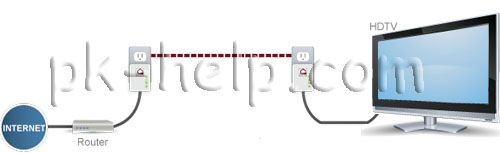
ของวิธีที่เหมาะสมที่สุดทั้งหมดที่เขียนสำหรับฉัน - ใช้งาน จุด Wi-Fi เข้าไป. จากหลากหลายหลากหลายที่ฉันเลือก TP-Link WA850RE .
การตั้งค่า TP-Link WA850RE ค่อนข้างง่ายและสมมติว่ากดปุ่ม WPS บนเราเตอร์และปุ่ม Extender ในจุดเชื่อมต่อ หลังจากนั้นฉันเชื่อมต่อผ่านจุดเชื่อมต่อสายเคเบิลเครือข่ายไปยังทีวี (มาพร้อมกับจุดเชื่อมต่อ) และทีวีของฉันได้รับการเข้าถึง เครือข่ายทั่วโลก.
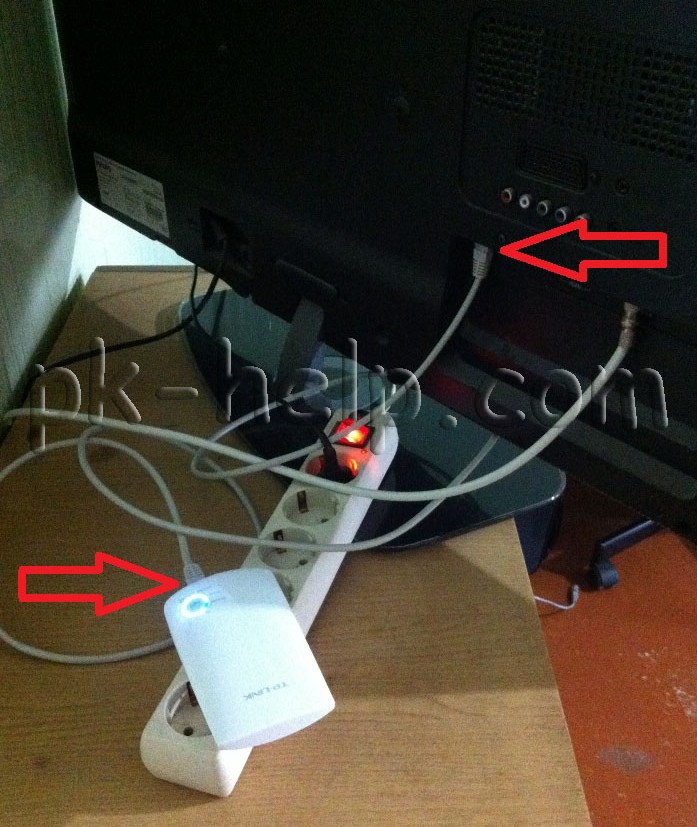

ข้อโต้แย้งที่อธิบายไว้ที่นี่เกี่ยวกับการเลือกวิธีการเชื่อมต่อทีวีกับอินเทอร์เน็ตอาจไม่เหมาะกับคุณและคุณเลือกวิธีอื่น ฉันอธิบายกรณีพิเศษที่เกิดขึ้นกับฉัน หากคุณไม่สามารถตัดสินใจว่าคุณเชื่อมต่ออินเทอร์เน็ตไปยังทีวีและใช้ฟังก์ชั่นสมาร์ททีวี (สมาร์ททีวี) ถามในความคิดเห็น i และผู้อ่านของเว็บไซต์นี้จะพยายามช่วยคุณ